Skype est un bon outil pour organiser des conférences téléphoniques. Comme il s’agit d’un service populaire, vous trouverez probablement des personnes que vous souhaitez ajouter à votre appel de groupe en utilisant l’application. Elle est également disponible sur plusieurs plates-formes et les appels vers d’autres utilisateurs Skype sont gratuits. Cela vaut pour les particuliers comme pour les entreprises. Dans ce guide, nous vous montrons comment configurer un appel de groupe avec Skype, que vous soyez sur un ordinateur de bureau ou un périphérique mobile.
COMMENT UTILISER SKYPE POUR PLUSIEURS PERSONNES
Sommaire
Participer à une conférence téléphonique
Vous pouvez avoir jusqu’à 50 participants à une conférence téléphonique audio, y compris vous-même. Le nombre maximum de flux vidéo que vous pouvez avoir lors d’un appel varie en fonction de la plate-forme et du périphérique que vous utilisez. Les autres participants doivent figurer dans votre liste de contacts. Veillez donc à les ajouter avant de lancer l’appel. Les personnes qui n’ont pas Skype peuvent participer à l’appel de groupe en utilisant le client Web de l’application. Dans ce cas, elles se joignent en tant que visiteurs et aucune connexion n’est nécessaire.
Les appels de groupe comptant plus de 25 participants sont sans sonnerie. Au lieu de cela, les personnes reçoivent une notification indiquant que l’appel a commencé et peuvent sélectionner le bouton Participer à l’appel lorsqu’elles sont prêtes. Si vous lancez un appel vidéo avec moins de 25 participants, vous pouvez choisir de passer en mode sans sonnerie ou non.
Avant de commencer une conférence téléphonique, assurez-vous que vous disposez d’une connexion Internet stable, de la dernière version de Skype et d’un microphone qui fonctionne.

Comment démarrer un appel de groupe sur Skype
Voici comment démarrer un nouvel appel de groupe sur Skype pour les plateformes de bureau et mobiles :
Dans l'onglet Appels, sélectionnez l'icône Nouvel appel.
Recherchez et sélectionnez les participants que vous souhaitez appeler.
Vous pouvez choisir jusqu'à 50 personnes pour un appel audio Skype.
Appuyez sur le bouton Appeler dans le coin supérieur droit de l'écran pour lancer l'appel.
Vous pouvez également lancer un appel de groupe en utilisant un lien gratuit fourni par Skype. Vous pouvez le partager dans un message Gmail ou Outlook, ou le copier dans le presse-papiers.
Vous pouvez générer un lien gratuit pour vos conférences téléphoniques SkypeLorsque les contacts acceptent votre appel et se joignent à la conférence, la couleur de leurs icônes passe au vert vif, comme c’est toujours le cas pendant les appels. Vous pouvez savoir qui parle pendant l’appel grâce au halo lumineux qui apparaît autour de son nom et de son icône.
L’appel de groupe est initialement sans titre. Vous pouvez le renommer en sélectionnant le nom et en en tapant un nouveau.
Vous pouvez ajouter d’autres personnes à votre appel de groupe une fois qu’il a commencé. Il suffit de sélectionner le bouton Ajouter. Vous pouvez également reconnecter une personne qui a été accidentellement abandonnée pendant l’appel.

Comment démarrer un appel de groupe sur Skype Meet Now
Skype Meet Now vous permet d’utiliser Skype sans compte ni application. Vous pouvez inviter des participants à l’aide d’une URL unique. Les participants peuvent se joindre à vous en utilisant Skype sur le Web ou une application mobile.
Allez sur le site Web de Skype et cliquez sur Créer une réunion gratuite pour générer un lien de réunion.
Cliquez sur Partager l'invitation.
Vous pouvez copier le lien ou le partager dans un message Outlook ou Gmail.
Cliquez sur Démarrer l'appel.
Activez l'audio et la vidéo si vous le souhaitez et cliquez de nouveau sur Démarrer l'appel.
Cliquez sur le bouton rouge Fin d'appel lorsque la réunion est terminée.Autres choses que vous pouvez faire dans un appel de groupe Skype
Skype offre quelques autres avantages aux personnes qui utilisent sa fonction d’appel de groupe, notamment :
Enregistrement des appels : Vous pouvez enregistrer vos appels de groupe pour les revoir ultérieurement et prendre des notes. Skype conserve les enregistrements jusqu'à 30 jours.
Arrière-plans flous : Skype vous permet d'activer le flou d'arrière-plan, pour les jours où votre bureau ou votre domicile est en désordre et que vous ne voulez pas que vos collègues le voient.
Partage d'écran : Vous pouvez facilement partager des présentations, des documents de travail, etc. pendant les appels de groupe.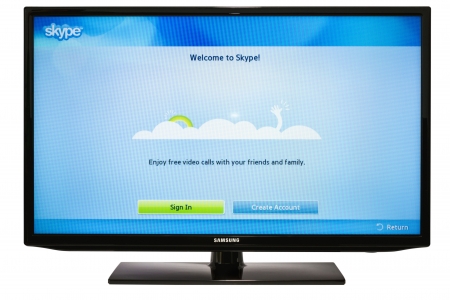
Bonjour,
Simple et facile à faire pour une conférence Skype.
Merci, votre site regorge de bonnes astuces pour utiliser Skype.